电脑在使用过程中出现卡顿、程序响应慢等问题,往往与运行内存(ram)不足密切相关。那么,如何查看电脑的运行内存?又有哪些方法可以有效扩容呢?本文将为你全面解析查看运行内存的多种方式,并提供实用的扩容建议,帮助提升系统流畅度和多任务处理性能。

运行内存(RAM,即随机存取存储器)是计算机用于临时存储正在运行的程序和数据的空间。它是决定电脑多任务处理能力的关键因素之一。内存容量越大,系统可同时运行的应用越多,整体操作也更顺畅。
操作步骤:
同时按下快捷键Ctrl+Shift+Esc,打开任务管理器。
进入“性能”标签页。
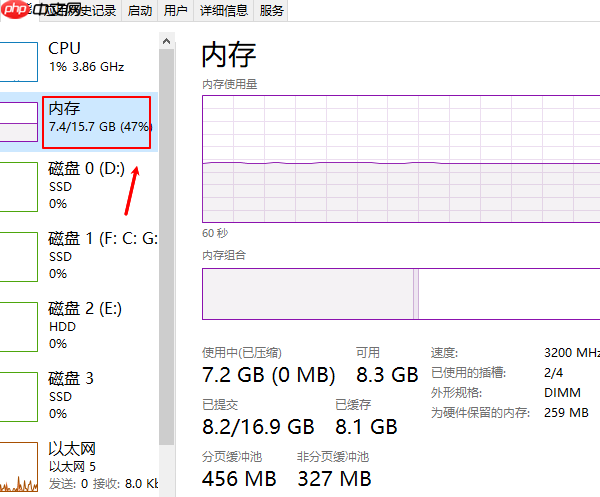
在左侧选择“内存”,右侧即可查看总内存大小、已使用内存及可用内存等详细信息。
借助专业的硬件识别软件“驱动人生”,用户可以快速获取内存的全面信息,包括容量、品牌、频率、生产时间等。具体操作如下:
①、点击上方按钮下载并安装“驱动人生”,启动后进入“硬件检测-硬件信息”页面;
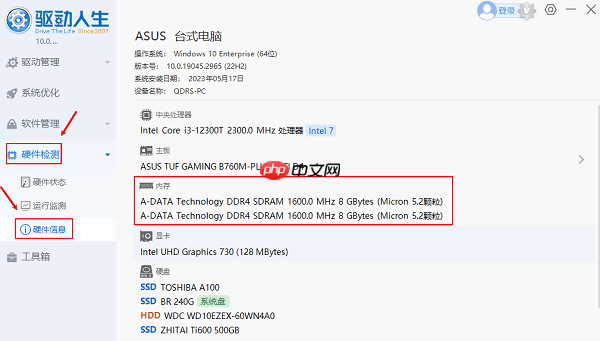
②、在硬件信息界面中选择“内存”项,即可查看内存的各项参数,掌握设备的具体配置情况。
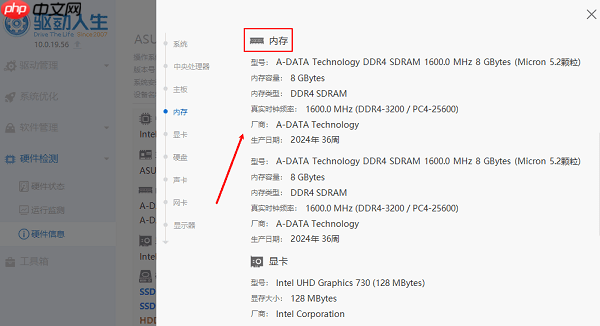
操作流程:
右键点击桌面“此电脑”或“我的电脑”,选择“属性”。
在弹出的系统窗口中,查找“已安装内存(RAM)”一项,即可看到当前电脑的内存总量。
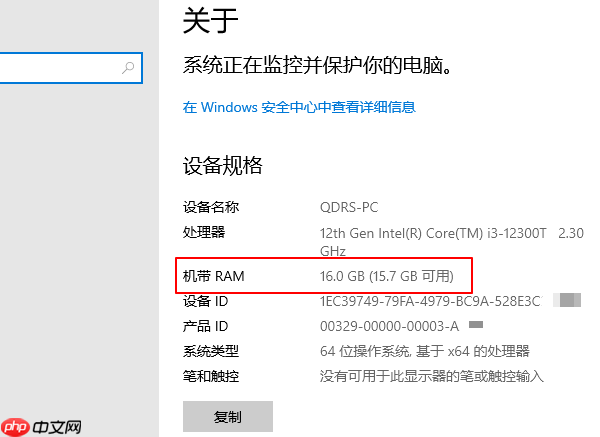
打开命令提示符窗口,输入以下命令:
systeminfo | findstr /C:"内存"
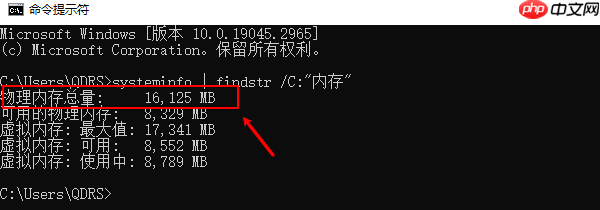
该命令将返回系统内存的详细信息,包括总容量和已配置的内存模块。
当发现内存不足影响使用时,可通过以下几种方式扩展或优化内存资源:
适用对象:支持升级的台式机或部分笔记本电脑。
操作步骤:
先确认主板支持的内存类型和插槽状态(可用CPU-Z等工具检测)。
根据现有内存规格选购兼容的内存条(如DDR4 2400MHz)。
关闭电源并做好防静电措施后,将新内存条插入空余插槽。
开机进入系统检查是否成功识别新增内存。

温馨提示:
尽量选择与原内存同品牌、同频率、同容量的产品,有助于提升兼容性与稳定性。
适用情况:无法硬件升级的笔记本或一体机。
虚拟内存利用硬盘空间模拟部分内存功能,虽然速度不及物理内存,但能缓解内存紧张问题。
设置步骤:
进入控制面板→系统→高级系统设置。
点击“性能”区域的“设置”,切换至“高级”选项卡。
点击“虚拟内存”中的“更改”按钮。
取消勾选“自动管理分页文件大小”,选择“自定义大小”。
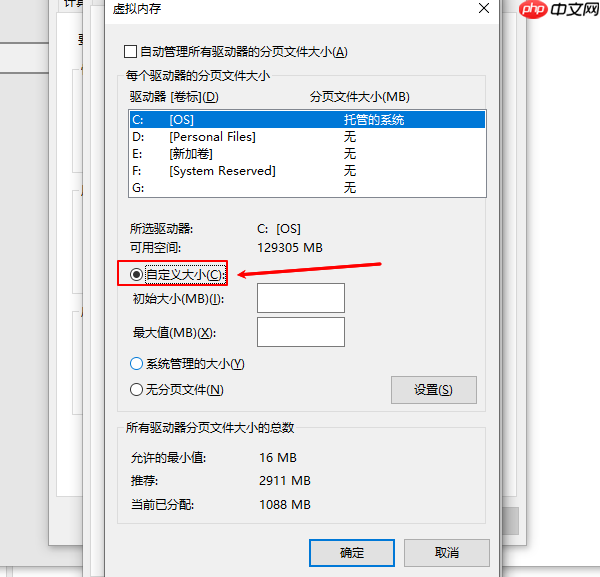
建议将初始值和最大值设为当前物理内存的1.5到2倍。
确认设置后重启电脑生效。
释放内存资源的有效手段包括:
禁用开机自启的非必要程序(可通过任务管理器的“启动”选项卡管理)。
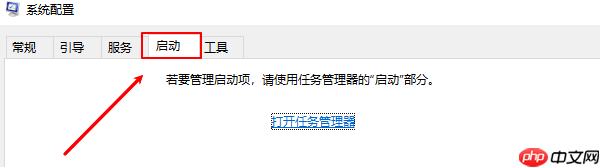
退出长期驻留后台的应用或浏览器插件。
定期使用系统自带的磁盘清理工具或第三方优化软件清理内存占用。
对于配置较低的老款设备,可考虑:
更换为对资源占用更少的操作系统版本(如Windows 10精简版)。
关闭系统动画、视觉特效和透明效果(路径:设置→个性化→颜色→关闭透明效果),减轻内存负担。
以上就是电脑运行内存怎么看 运行内存扩大方法分享的详细内容,更多请关注php中文网其它相关文章!

每个人都需要一台速度更快、更稳定的 PC。随着时间的推移,垃圾文件、旧注册表数据和不必要的后台进程会占用资源并降低性能。幸运的是,许多工具可以让 Windows 保持平稳运行。




Copyright 2014-2025 https://www.php.cn/ All Rights Reserved | php.cn | 湘ICP备2023035733号